この iPhone の隠れた機能は、すばやくメモを取る最も簡単な方法です

テキスト、リンク、写真をすばやく簡単に保存したい場合に、iPhone でクイックメモを作成する方法を学びましょう。
Samsung Galaxy S23 Ultra S Pen の設定を変更する方法を学ぶユーザーにとって最も難しいのは、実際にどの設定を変更するかを決定することです。結局のところ、答えは、主力の Samsung スマートフォンでスタイラスをどのように使用するかによって大きく異なります。
Samsung Galaxy S23 Ultraに付属する S ペンは、この携帯電話の最もユニークな機能の 1 つです。市場に出ているアクティブ スタイラスを使用できるスマートフォンはほんの一握りであり、アクティブ スタイラスが付属しているスマートフォンはさらに少数です。しかし、機能が見つけにくいからといって、ユーザーがその動作を制御してはいけないというわけではありません。
以下では、Galaxy S23 Ultra の S ペンの設定を見つける場所を示し、提供されているさまざまなオプションをすべて実行します。S ペンは多用途のツールですが、好みに合わせて設定を有効、無効、再構成することによってのみ、その可能性を最大限に引き出すことができます。
それでは、Samsung Galaxy S23 Ultra S Pen の設定を変更する方法と、それらの変更によってスタイラスの使用方法がどのように最適化されるかを見てみましょう。
Samsung Galaxy S23 Ultra S ペンの設定を変更する方法
さまざまな設定の詳細な手順と説明については、以下をお読みください。
1. S ペンを取り外し、Air コマンド メニューの歯車アイコンをタップします
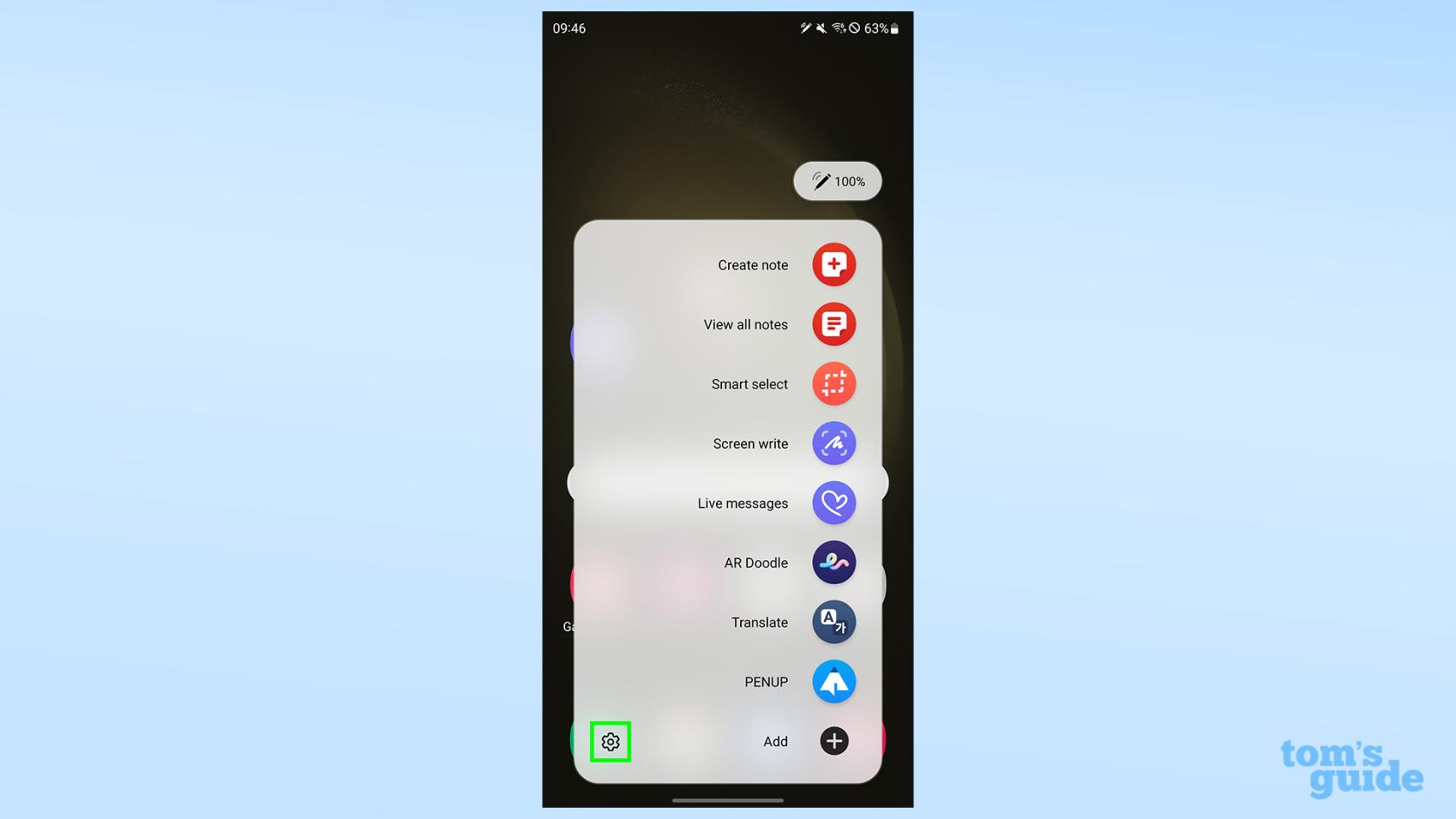
(画像:©ガイド)
デフォルトでは、S ペンをサイロから取り外すと、Air コマンド メニューが開きます。これは、S ペンで実行したい操作に関連する可能性が高い一連のショートカットです。これらはカスタマイズできますが、これについては後で説明します。
今私たちがしなければならないことは、左下の歯車アイコンをタップしてSペン設定を開くことです。
2. 別の手順: 設定アプリで、[高度な機能] メニューを開き、次に [S ペン] メニューを開きます。
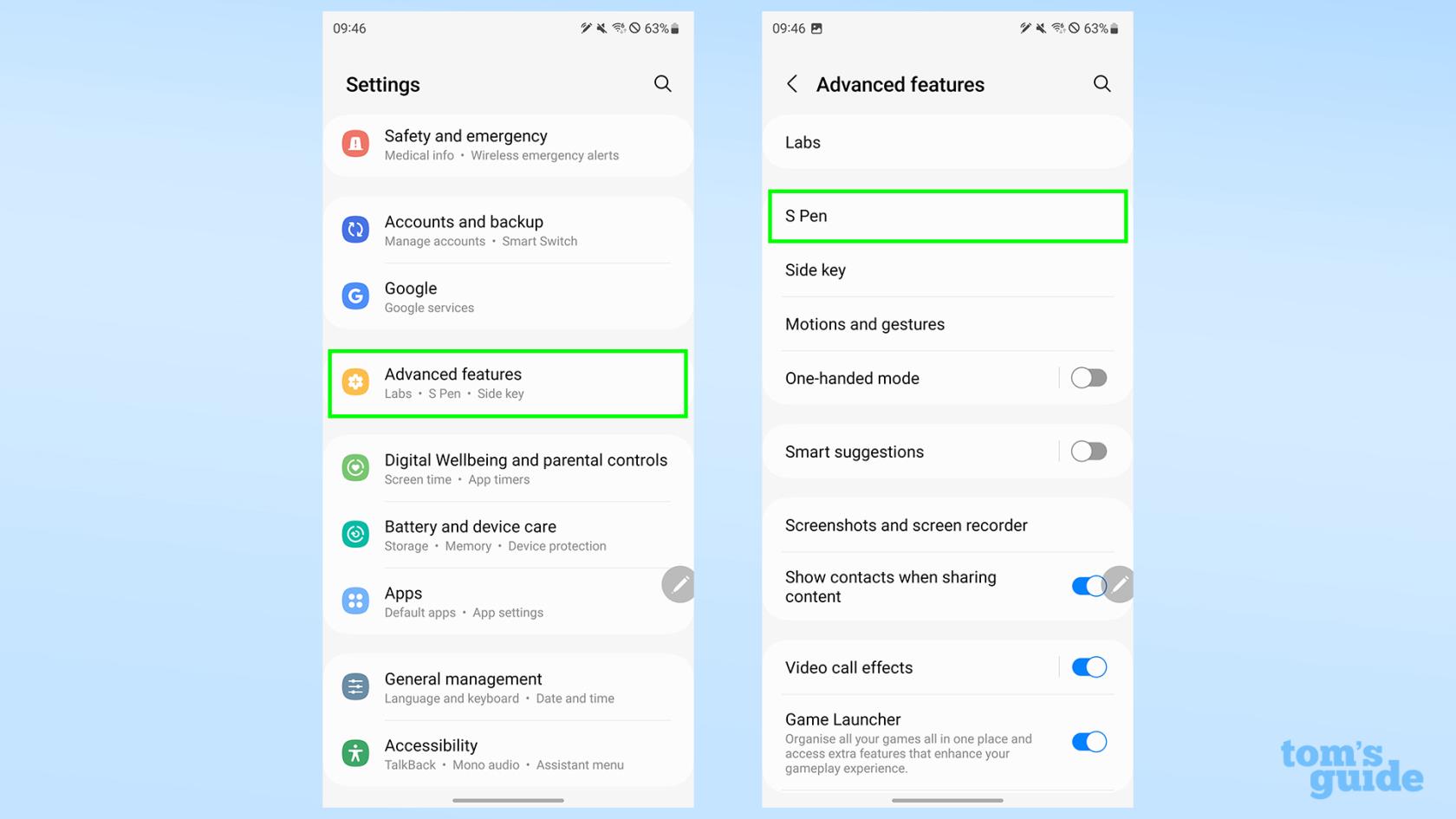
(画像:©ガイド)
今すぐ S ペンを削除したくないが、S ペンをカスタマイズしたい場合は、代わりに設定アプリを開くことができます。[高度な機能] 見出し を見つけて、ここからS ペン設定を開きます。
3. S ペンの設定を調整する
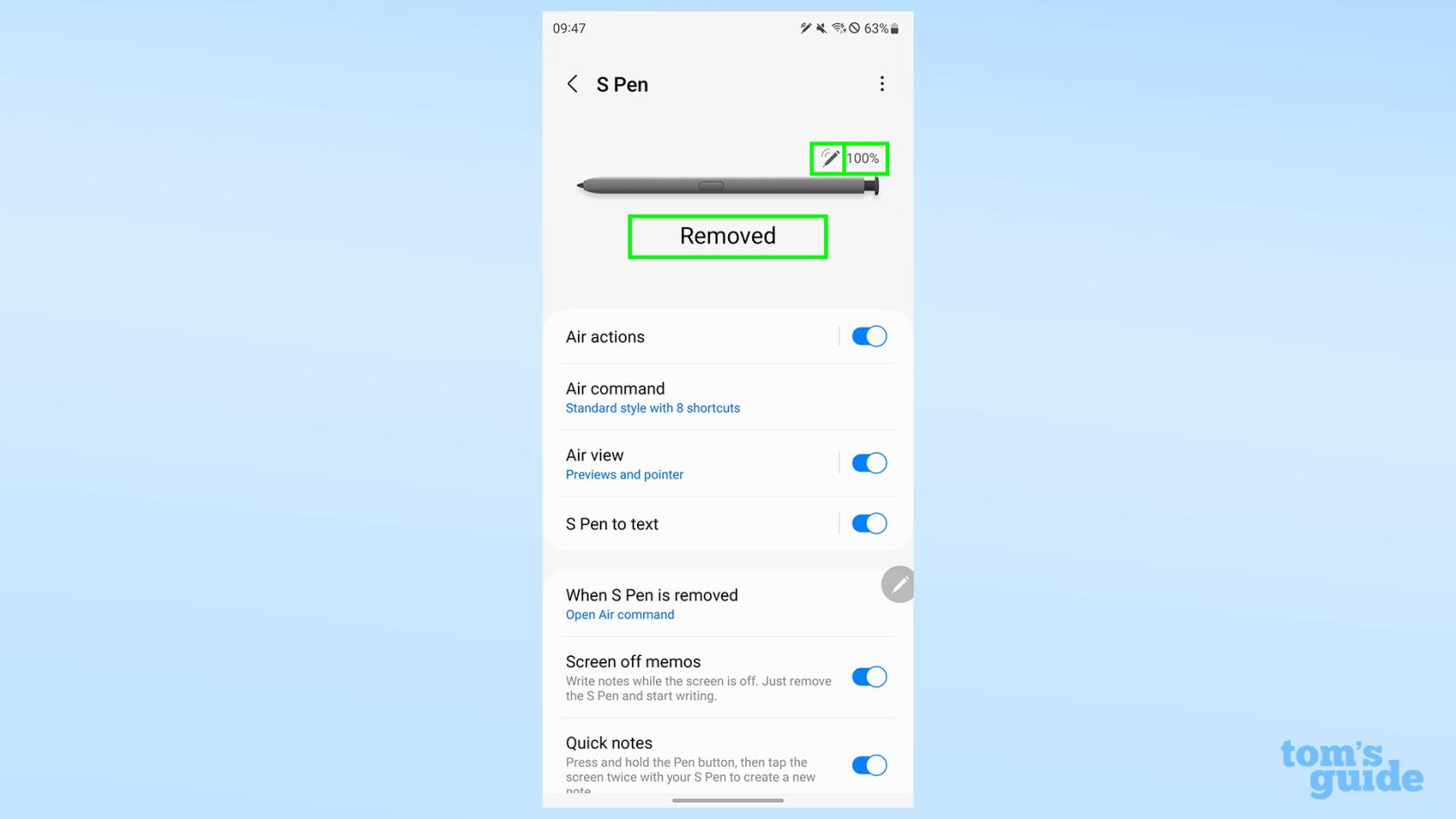
(画像:©ガイド)
どちらの方法を使用した場合でも、S ペン メニューが表示され、スタイラスの動作について知りたいことや変更したいことがすべて表示されます。
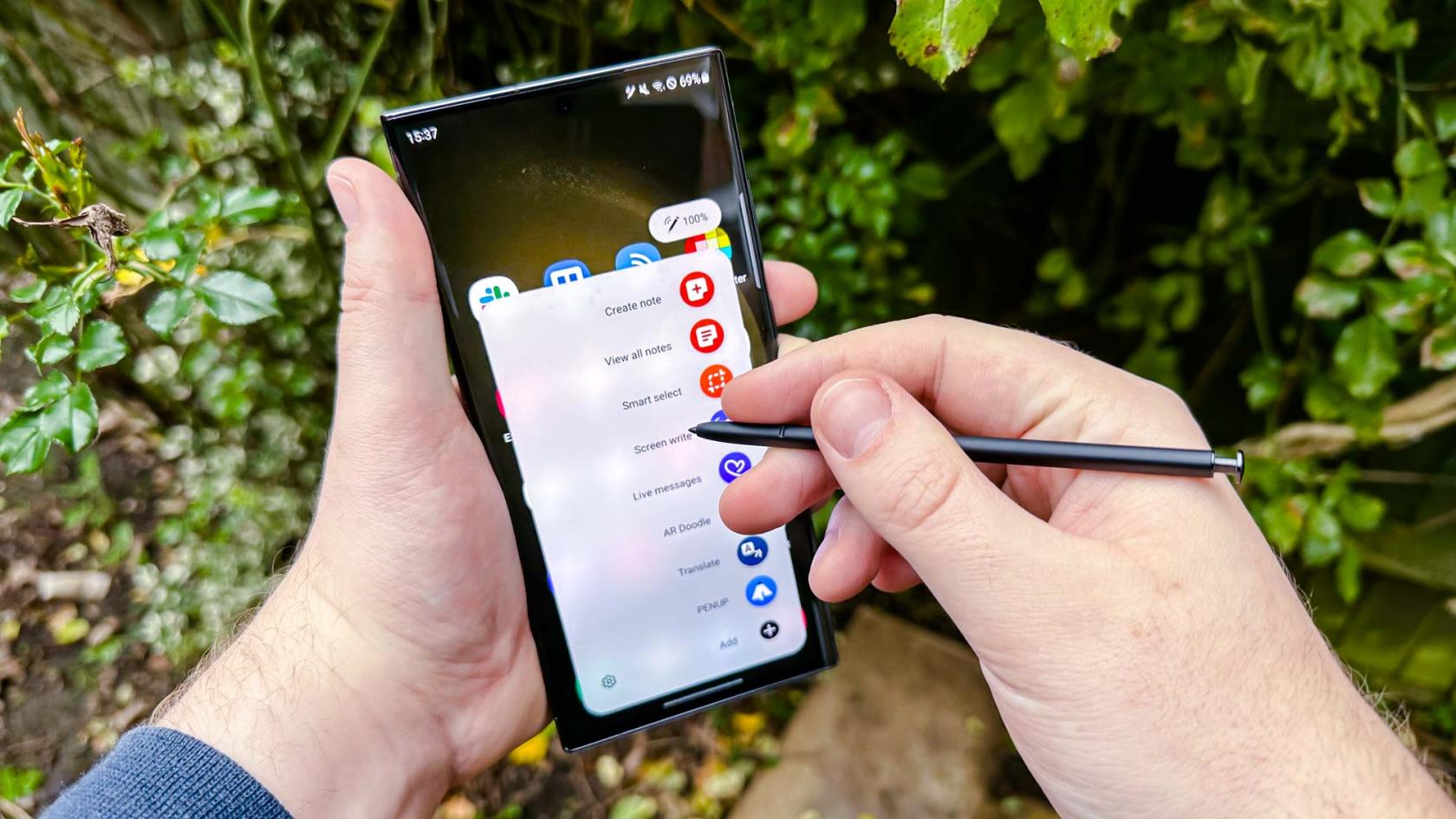
(画像クレジット: 私たちのガイド)
Sペンの設定
S ペンで調整できる内容の概要は次のとおりです。
まず、上部の図に、S ペンの接続ステータス (右上のペンと曲線のアイコン)、バッテリー レベル (接続ステータスの右側)、および S ペンが現在 Galaxy S23 Ultra に挿入されているか、取り外されているかが示されています。
エア アクションは、スタイラスのボタンを押したまま S ペンを振ることで使用できる一連の機能です。たとえば、1 回押し続けるとカメラ アプリを開くことができ、さまざまな鋭角のジェスチャを使用して携帯電話を操作したり、スクリーンショットを撮ったりすることができます。これらのアクションを新しいジェスチャに再バインドしたり、その逆に、特定の Samsung 承認アプリに対して個別の Air アクションを設定したりできます。

(画像クレジット: 私たちのガイド)
Airコマンドメニューを使用すると、選択したアプリと機能のアイコンとその名前をテキストで表示する大きなデフォルト メニューか、アイコンのみを表示する小さなツールバーかを選択できます。ここでは、使用可能なショートカット、Air コマンド アイコン (円の中に強調表示された半透明の鉛筆) を使用していないときに画面上に残すかどうか、S ペンのボタンを 1 回タップすると Air コマンド メニューが表示されるかどうかなども変更できます。

(画像クレジット: 私たちのガイド)
Air ビューでは、画面上に小さな青い円形のポインターが表示され、S ペンが現在ホバリングしている場所が示されるため、どこを移動しているのかが簡単にわかります。一方、プレビューを使用すると、S ペンでアイコンの上にマウスを置くだけで、リンク、写真、カレンダー イベントの小さなポップアップを開くことができます。どちらかを個別に有効にすることも、両方をオフにすることもできます。それはあなた次第です。
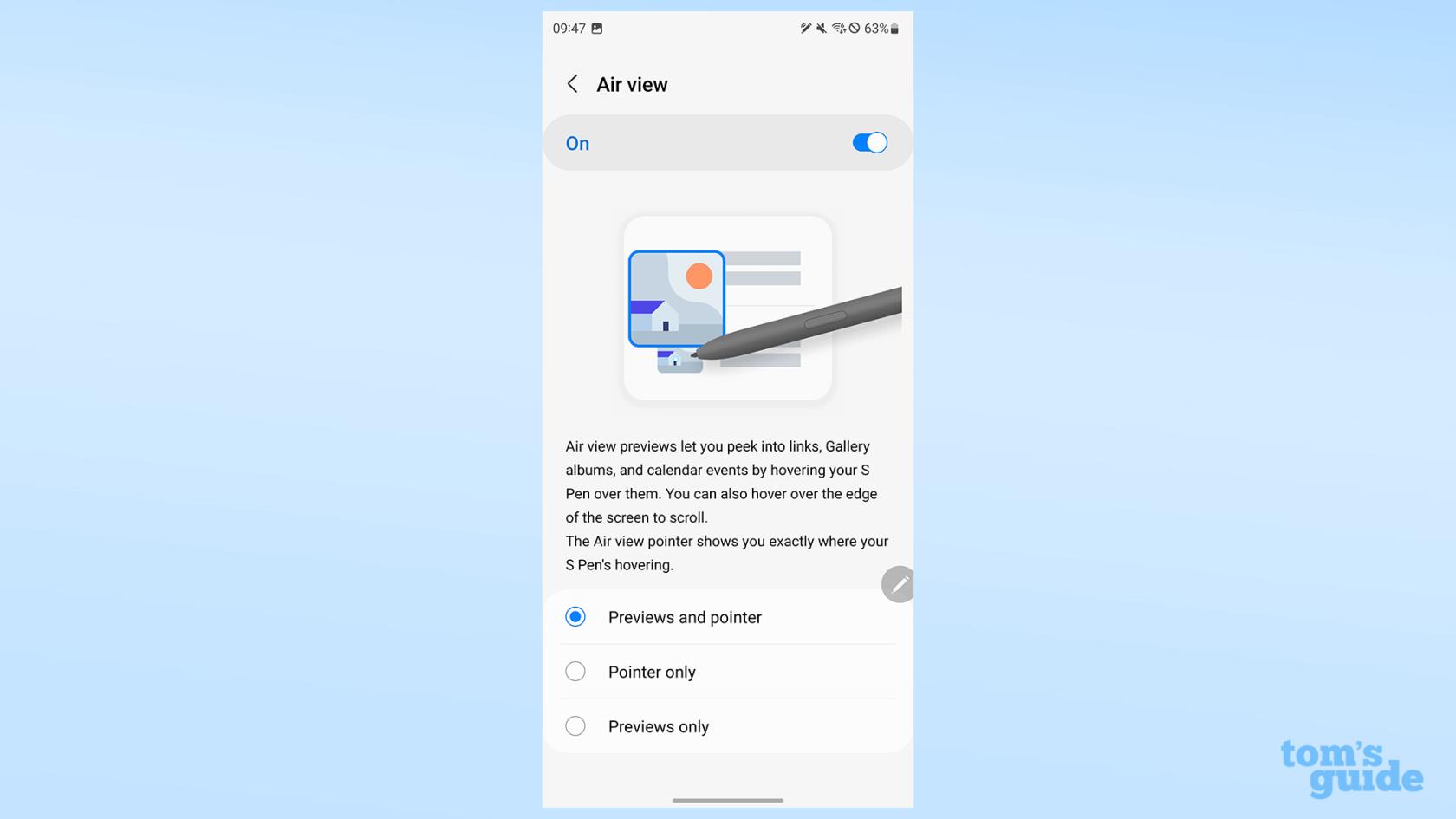
(画像クレジット: 私たちのガイド)
S ペンをテキストにすると、テキスト ボックスに書き込んで入力済みのテキストに変換したり、すでに入力したテキストを編集したりできます。[書き込みツールバーの表示] を有効にすると、絵文字の挿入、専用のバックスペース ボタンとスペース ボタンの作成、小型キーボードの使用など、書き込み時に追加の選択肢が提供されます。
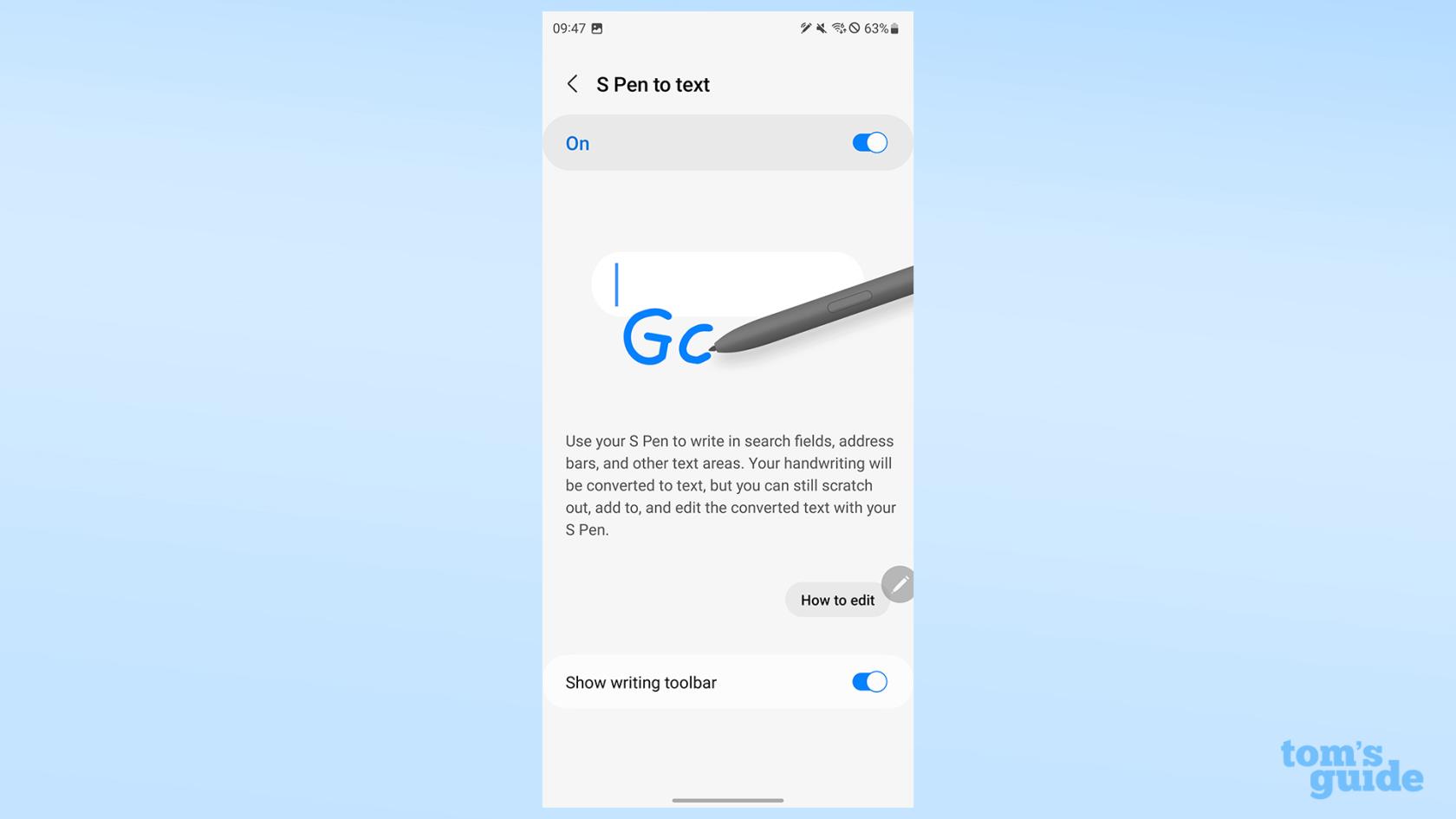
(画像クレジット: 私たちのガイド)
「S ペンが取り外されたとき」という奇妙な名前の設定では、スタイラスを抜くときに常に Air コマンドを開くか、Samsung Notes で新しいメモを作成するか、あるいは何もせずに次に何をするかを決めることができます。

(画像クレジット: 私たちのガイド)
[その他の S ペン設定]には、さらに詳細なオプションがいくつかあります。
(画像クレジット: 私たちのガイド)
S ペンのロック解除により、スタイラスのボタンを押して携帯電話のロックを解除できます
複数の S ペンを許可すると、付属の S ペン以外にもさらに多くの S ペンを携帯電話にペアリングできます。
S ペンを接続したままにすると、スタイラスを電話機に挿入したときにスタイラスが切断されなくなります。つまり、次に S ペンを取り出すときに、Air アクションなどの高度な機能を使用するまで待つ必要がありません。
[S ペンが取り残された場合に警告する] は、 S ペンを使用せずに携帯電話から長時間放置したと携帯電話が判断した場合にポップアップを表示します。
S ペンを抜き差しすると、サウンドと振動がそれぞれのフィードバックを返します。また、サウンドでは、書くときに鉛筆のようなガリガリとした音も再生されます。
最後に、ディスプレイの上部にある 3 つの点のメニューの下に、知っておくべきことが 2 つあります。S ペンをリセットするとスタイラスのペアリングが解除され、再度ペアリングするにはスタイラスを再度挿入する必要があります。S ペンを悩ませている現在の接続問題の影響を受けている場合は、このオプションを使用するとよいでしょう。
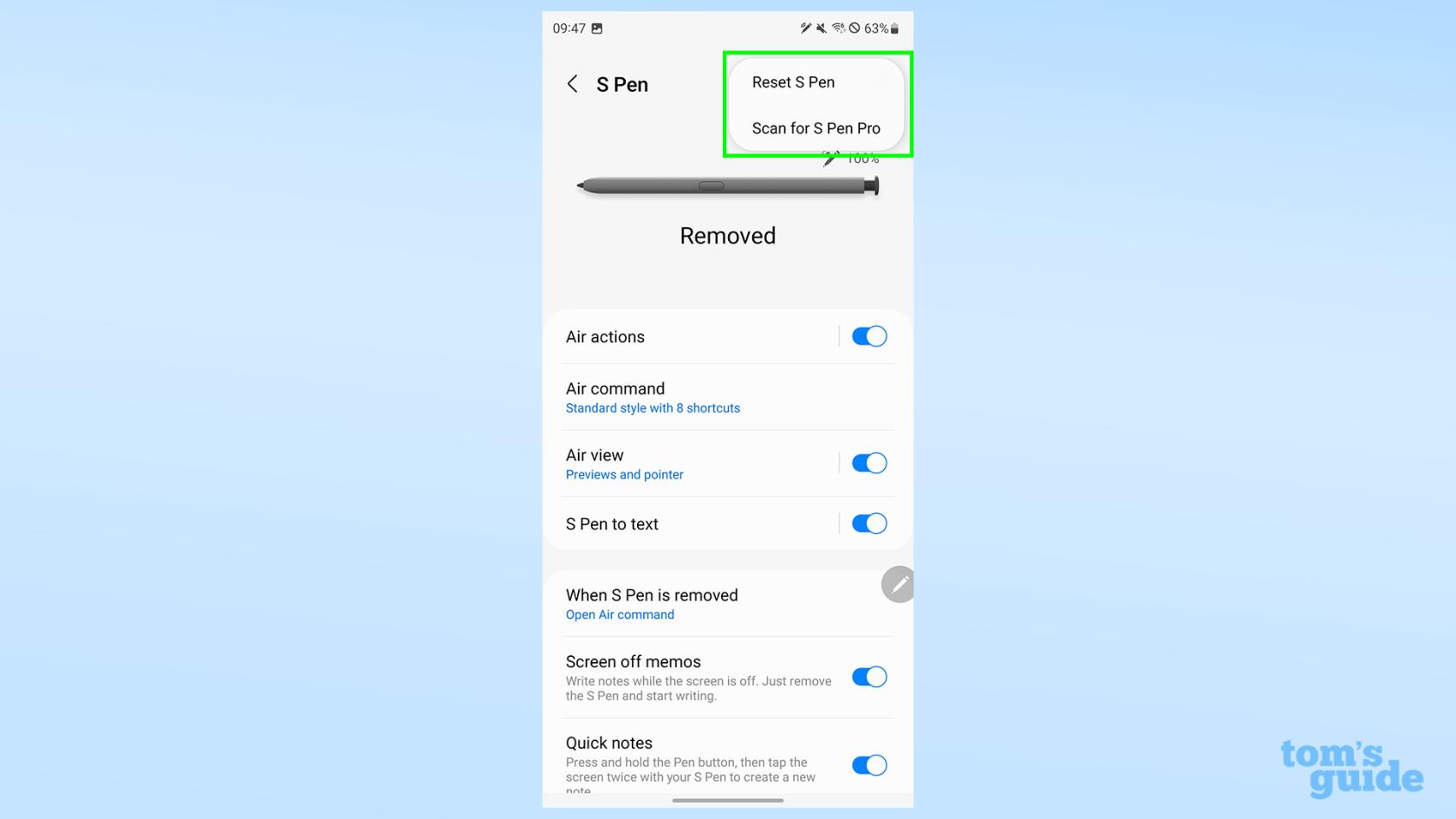
(画像クレジット: 私たちのガイド)
S ペン Pro をスキャンすると、複数の Samsung 製品とペアリングして、それらの間でデータを転送できる Samsung の最上位スタイラスである S Pen Pro をセットアップできます。すでに Galaxy Book ラップトップまたは Galaxy Tab タブレットを所有している場合は便利ですが、S23 Ultra だけにこだわっている場合は絶対に必要ありません。
Galaxy S23 Ultra に関するヒントをもっと知りたいですか? Samsung Galaxy S23 でアストロ ハイパーラプス ビデオを録画する方法で S23 Ultra のカメラを最大限に活用し、 Samsung Galaxy のサイドキー設定を変更する方法を読んでショートカットを設定し、 Samsung Multi Control の使用方法を見つけて Galaxy S23 が他の Samsung デバイスとうまく連携できるようにします。
もっと欲しい?また、 Android でデータ制限を設定する方法、Samsung Galaxy 携帯電話のサウンドを強化する方法、Samsung 携帯電話で指センサー ジェスチャを使用する方法についても学習することができます。これらは、データプランの範囲内に確実に収まり、Galaxy S23 のスピーカーを最大限に活用し、Samsung ウォレットなどへの最速のショートカットを確保したい場合に便利です。
私たちのガイドの詳細
テキスト、リンク、写真をすばやく簡単に保存したい場合に、iPhone でクイックメモを作成する方法を学びましょう。
焦っている場合は、macOS ベータ アップデートを有効にする方法を学ぶことで、確実に Mac オペレーティング システムの最新バージョンを最初に入手できます。
Samsung 製携帯電話でランドスケープ常時表示モードを有効にするのにそれほど時間はかかりません。これにより、iOS 17 スタンバイ スタイルのインターフェイスが得られます。
この夏に休暇や旅行に行く場合は、これらの機能を使用する必要があります
この電子レンジ時間変換ショートカットを使用すれば、もう食中毒になることはありません。
iOS 17 で Safari プロファイルを設定すると、タブやお気に入りのページをより簡単に並べ替えることができるため、設定する価値は十分にあります。このガイドではその方法を説明します。
あなたがアクティブであることを他の人に知られるという考えをあまり好まない場合に、WhatsApp で自分のオンライン ステータスを非表示にする方法を紹介します。
iPhone を iOS 16 にアップデートして、最新かつ最高の機能をすべて活用しながら、iPhone の安全性と最適化を可能な限り確保する方法を学びます。
iPhone には、画像から光学歪みを除去できるレンズ補正が組み込まれています。このようにしてオンにします。
これは、iOS 17 で導入された iPhone のカメラ レベルを有効にする方法です。








